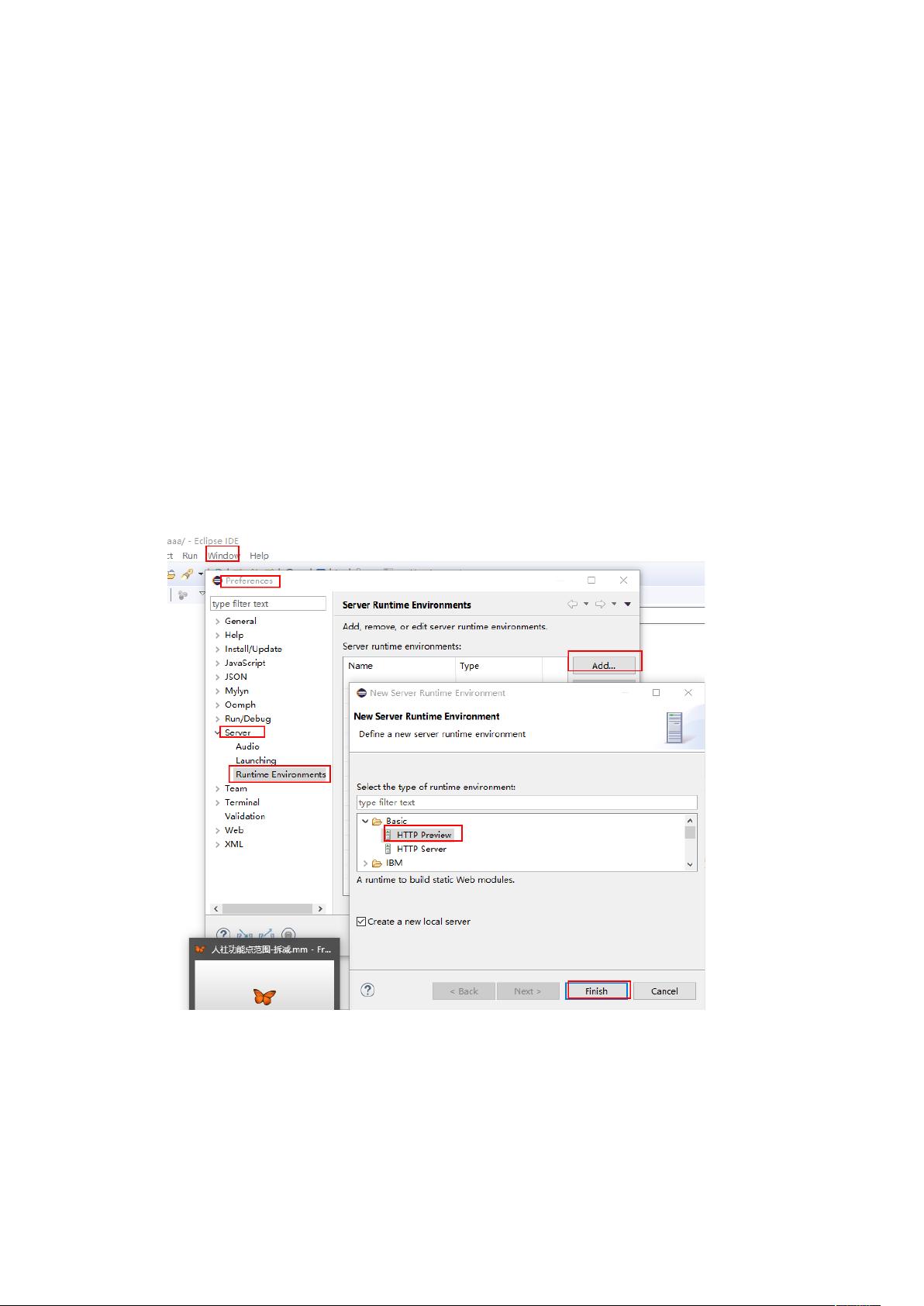Eclipse页面开发:轻松启动内置Jetty预览服务
需积分: 50 35 浏览量
更新于2024-09-10
收藏 520KB DOCX 举报
在Eclipse中进行HTML5页面开发并启用预览服务是前端开发者和后端开发者都能掌握的一项实用技能。本文将详细介绍如何在Eclipse中实现这个功能,无需额外依赖Tomcat或Nginx。
首先,确保你的系统已经安装了Java Development Kit (JDK) 或 Java Runtime Environment (JRE),因为Eclipse需要Java环境来运行。你可以从Oracle官网下载适合你的系统版本,例如链接中的"ftp.jaist.ac.jp/pub/eclipse/technology/epp/downloads/release/photon/R/eclipse-javascript-photon-R-win32-x86_64.zip"所示的版本,然后按照默认步骤进行安装。
安装完JDK后,解压Eclipse到你选择的目录,作者推荐放在D盘根目录下,以便于管理。接下来,打开Eclipse并进行初次配置,主要是服务器设置。Eclipse提供了内置的Jetty服务器,这是一个轻量级的Web服务器,非常适合快速预览网页。
在Eclipse中,创建一个新的静态项目,这将作为你的HTML文件存放的地方。接着,通过右键菜单创建一个新的HTML页面,并编写你的HTML代码。当文件创建完成后,可以通过Eclipse的“运行”选项或者直接点击HTML文件来启动预览服务。此时,Eclipse会使用内置的Jetty服务器自动加载并显示你刚创建的HTML页面。
在实际开发过程中,可能遇到中文显示问题,比如字体过小。这时,可以在Eclipse中修改字体大小,通常在“首选项”>“通用”>“外观”>“字体”部分进行调整。
另外,确保环境变量设置正确,特别是JAVA_HOME,CLASSPATH和path变量。在Windows系统中,可以通过“环境变量编辑器”添加以下内容:
1. JAVA_HOME: 设置JDK的路径,如"D:\java\jdk1.8.0_112"
2. CLASSPATH: 添加JDK的库路径,包括".;%JAVA_HOME%\lib"、"%JAVA_HOME%\lib\dt.jar"和"%JAVA_HOME%\lib\tools.jar"
3. path: 在现有路径后追加 "%JAVA_HOME%\bin",使系统能找到JDK的bin目录
最后,只需按照以上步骤操作,就能在Eclipse环境中方便快捷地预览和开发HTML5页面。这个过程虽然看似简单,但能够极大地提高开发效率,尤其是在没有外部服务器的情况下。
2018-04-23 上传
2023-09-02 上传
2023-10-31 上传
2023-11-08 上传
2023-11-06 上传
2023-05-12 上传
2023-07-03 上传
weixin_41539718
- 粉丝: 1
- 资源: 2
最新资源
- C++标准程序库:权威指南
- Java解惑:奇数判断误区与改进方法
- C++编程必读:20种设计模式详解与实战
- LM3S8962微控制器数据手册
- 51单片机C语言实战教程:从入门到精通
- Spring3.0权威指南:JavaEE6实战
- Win32多线程程序设计详解
- Lucene2.9.1开发全攻略:从环境配置到索引创建
- 内存虚拟硬盘技术:提升电脑速度的秘密武器
- Java操作数据库:保存与显示图片到数据库及页面
- ISO14001:2004环境管理体系要求详解
- ShopExV4.8二次开发详解
- 企业形象与产品推广一站式网站建设技术方案揭秘
- Shopex二次开发:触发器与控制器重定向技术详解
- FPGA开发实战指南:创新设计与进阶技巧
- ShopExV4.8二次开发入门:解决升级问题与功能扩展